เนื่องจาก Google ปฏิทินนั้นเป็น ปฏิทินออนไลน์ยอดนิยม คุณอาจคิดว่า Microsoft Outlook สำหรับ Windows จะทำให้การซิงค์ง่ายขึ้น
แต่น่าเสียดายที่ไม่มีวิธีที่ตรงไปตรงมาในการซิงค์ Google ปฏิทินด้วย ภาพ อย่างไรก็ตามมีวิธีแก้ไขปัญหาเฉพาะบางอย่างและโซลูชันของบุคคลที่สาม
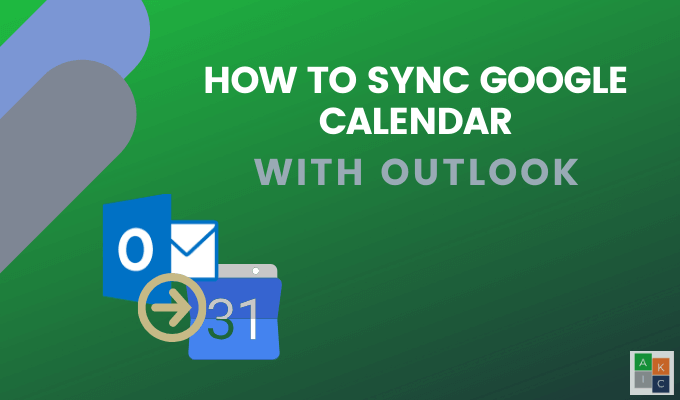
สมัครรับข้อมูลปฏิทิน Google ใน Outlook
วิธีนี้ให้อ่าน Google ปฏิทินรุ่นเดียวในปฏิทิน Outlook ของคุณ
คุณจะไม่สามารถสร้างลบหรือเปลี่ยนกิจกรรมจาก Google ปฏิทินใน Outlook แม้ว่าจะไม่ใช่สถานการณ์ในอุดมคติ แต่คุณยังสามารถดูกิจกรรมและการประชุมทั้งหมดได้ในที่เดียว
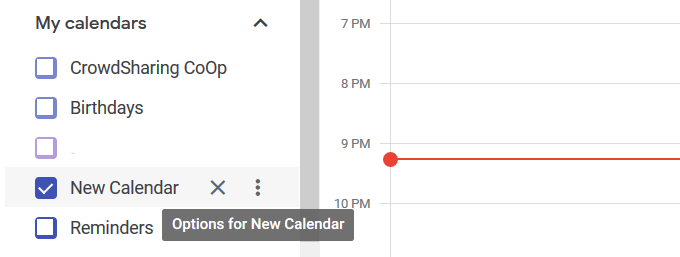
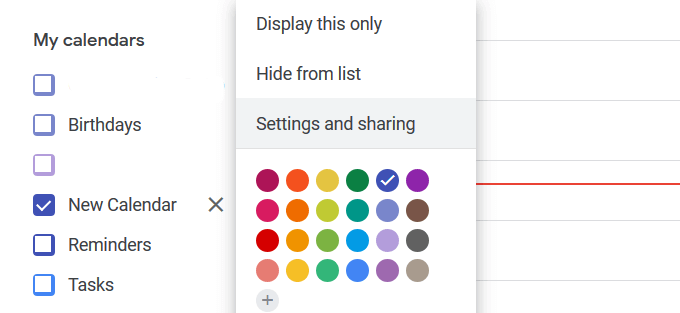
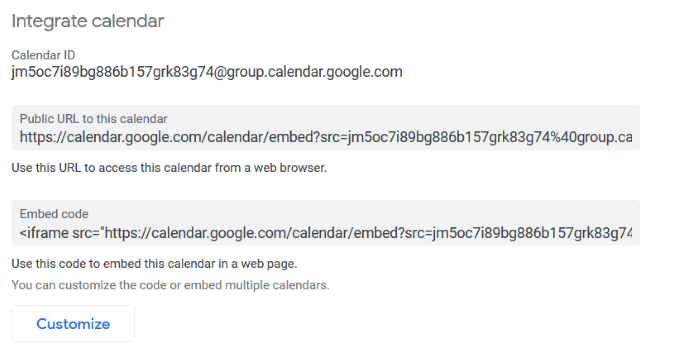
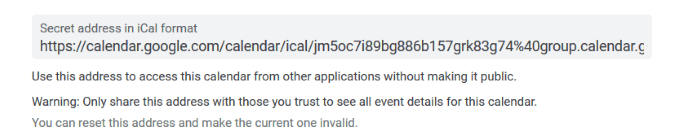
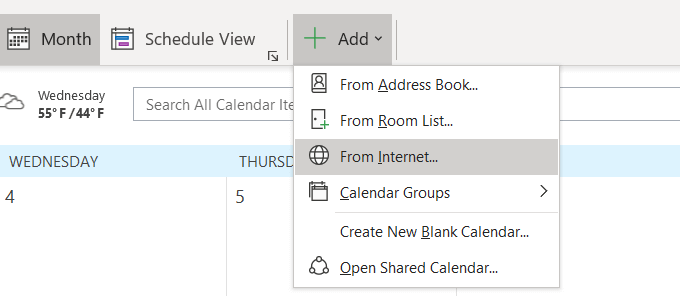
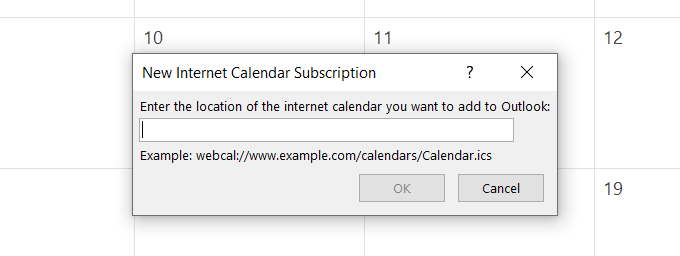
แต่โปรดจำไว้ว่ามันมีไว้สำหรับการดูเท่านั้น คุณจะไม่สามารถแก้ไขกิจกรรม Google ใน Outlook
ใช้ G-Suite เพื่อซิงค์ Google ปฏิทินกับ Outlook
หากคุณจ่ายเงินและ เมื่อใช้ G-Suite จะมีวิธีอื่นในการซิงค์ปฏิทินของคุณ G-Suite Sync สำหรับ Microsoft Outlook ได้รับการออกแบบมาเพื่อให้การซิงค์ Outlook Google Calendar เป็นเรื่องง่าย ยิ่งไปกว่านั้นมันจะซิงค์รายชื่อติดต่อและอีเมลของคุณด้วย
In_content_1 ทั้งหมด: [300x250] / dfp: [640x360]->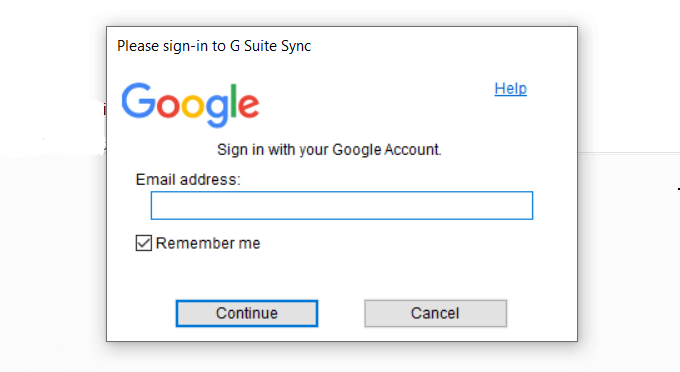
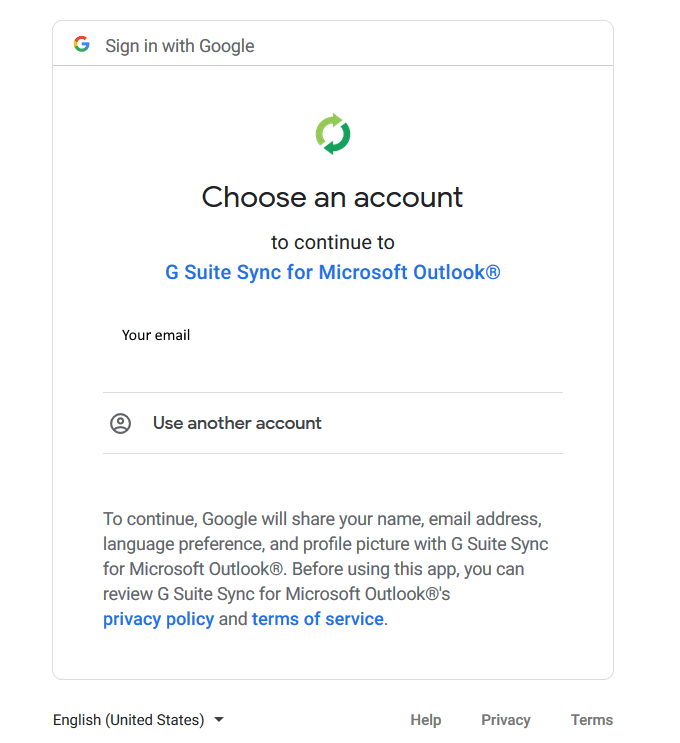
ใช้เครื่องมือลิงค์สหาย
เริ่มต้นโดยไปที่ companionlink.com คลิกที่ ดาวน์โหลดและเลือก ทดลองใช้ฟรี 14 วันจากด้านบนของหน้าแรก . คุณไม่ต้องให้ข้อมูลการชำระเงินใด ๆ สำหรับการทดลองใช้
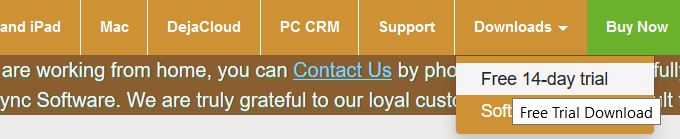

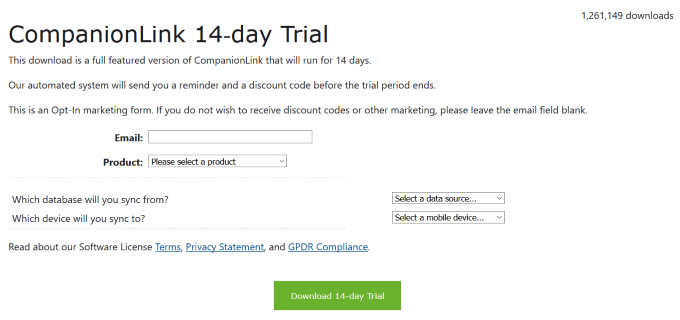
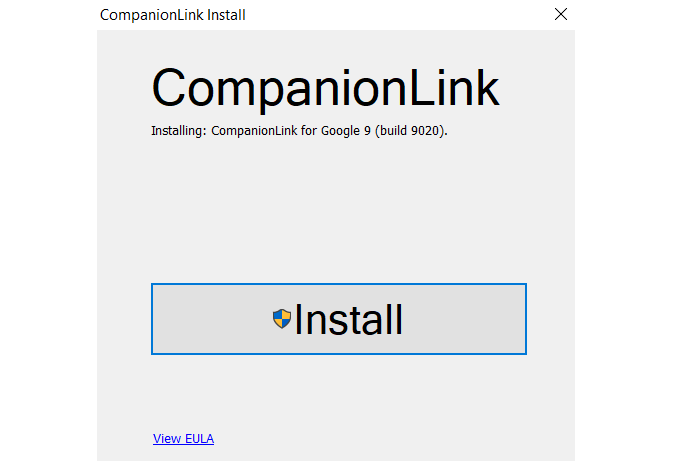
ตัวติดตั้งจะวางไอคอนเดสก์ท็อปไว้ในคอมพิวเตอร์ของคุณ
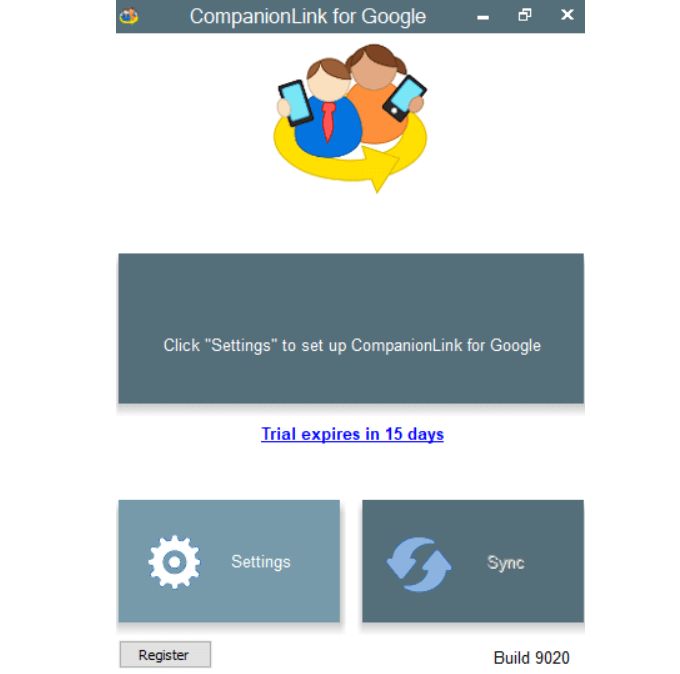
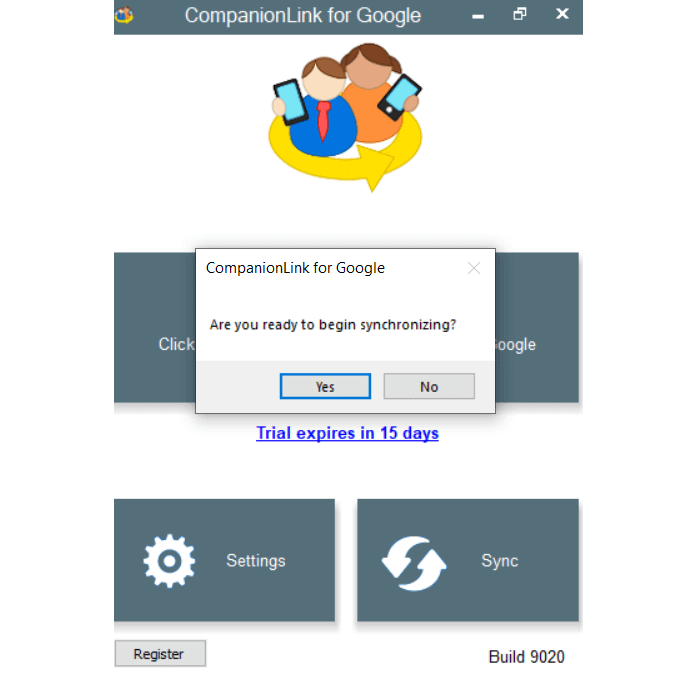
CompanionLink จะทำงานในพื้นหลังและติดตามการเปลี่ยนแปลงของ Outlook และ Google ต่อไป ตัวอย่างเช่นหากคุณแก้ไขการนัดหมายใน Outlook และย้ายไปยังวันอื่นการเปลี่ยนแปลงเดียวกันจะปรากฏในปฏิทิน Google ของคุณ
วิธีซิงค์ Google ปฏิทินกับ Outlook บนอุปกรณ์ Android ของคุณ
Microsoft Outlook สำหรับ Android ช่วยให้ผู้ใช้เชื่อมต่อบัญชีอีเมลและปฏิทินทั้งหมดจากกล่องจดหมายเดียว
ใช้ได้กับ Office 365, Gmail, Yahoo Mail และ Microsoft Exchange ไปที่ Google Play Store ดาวน์โหลดและติดตั้ง แอพ Microsoft Outlook ฟรี
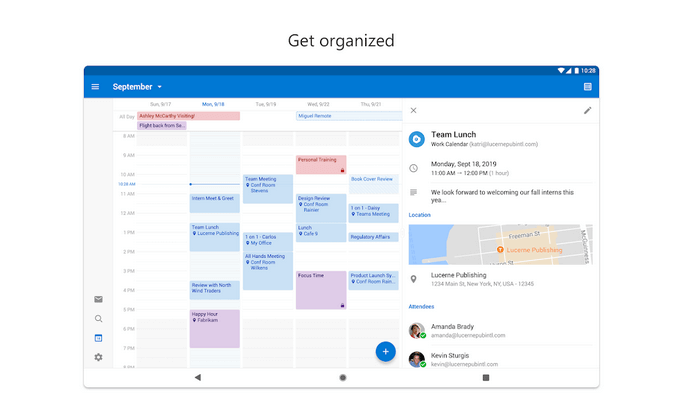
หลังจากที่คุณติดตั้งแอปในอุปกรณ์ข้อความป๊อปอัปจะถามว่าคุณต้องการ เพื่อเชื่อมโยงไปยังบัญชีอื่น เลือก Gmail และปฏิทินของคุณจะซิงค์
ซิงค์ Outlook.com กับ Google ปฏิทินบน iPhone และ iPad
แอปปฏิทิน iPad และ iPhone สามารถแสดง รวม Outlook และ Google Calendar จากอุปกรณ์ของคุณไปที่ การตั้งค่า>เมล>ผู้ติดต่อ>ปฏิทินจากนั้นแตะที่ เพิ่มบัญชี.
เพิ่มบัญชี Outlook.com ของคุณและปฏิทิน Google จากนั้นยอมรับข้อเสนอการซิงค์
SyncGene strong>SyncGene เป็นบริการบุคคลที่สามในการซิงค์รายชื่อผู้ติดต่องานและปฏิทินใน iPhone, Outlook, Android และ Gmail
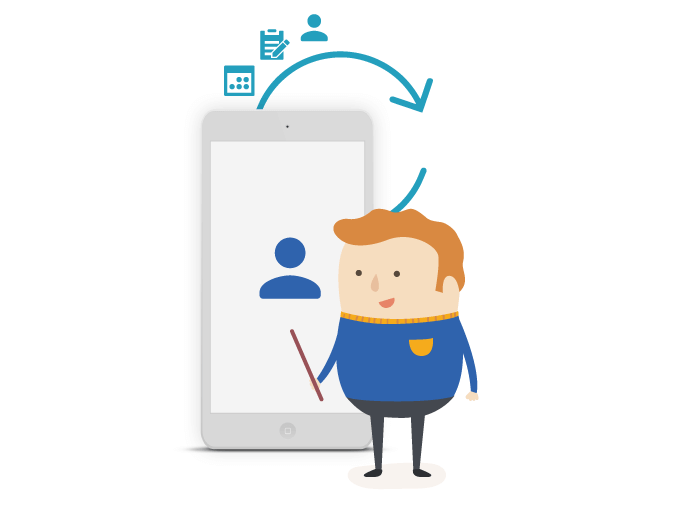
มีสามรุ่นให้เลือก ข้อเสนอรุ่นฟรี:
อย่างไรก็ตามรุ่นฟรีไม่มีการซิงค์อัตโนมัติ ระดับถัดไปมีราคาสมเหตุสมผลมากที่ $ 9.95 ต่อเดือนและรวม:
OggSync รองรับเทคโนโลยีล่าสุดจาก Microsoft และ Google มีค่าใช้จ่าย $ 29.95 ต่อปี
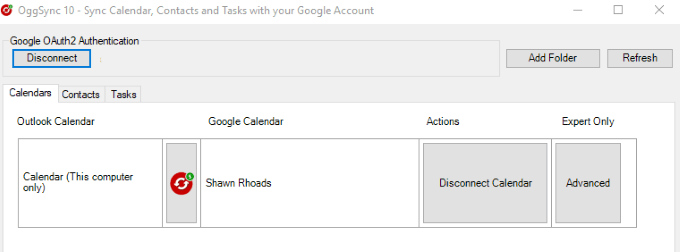
นอกจากการซิงค์ Outlook กับ Google Calendar แล้วมันจะแก้ไขปัญหาการซิงค์เมื่อ Google ทำการเปลี่ยนแปลง
Sync2 strong>ซิงค์ 2 จะไม่เพียง แต่ซิงค์ Google ปฏิทินกับ Outlook แต่จะซิงค์ตามกำหนดเวลาหรือเมื่อตรวจพบการเปลี่ยนแปลง
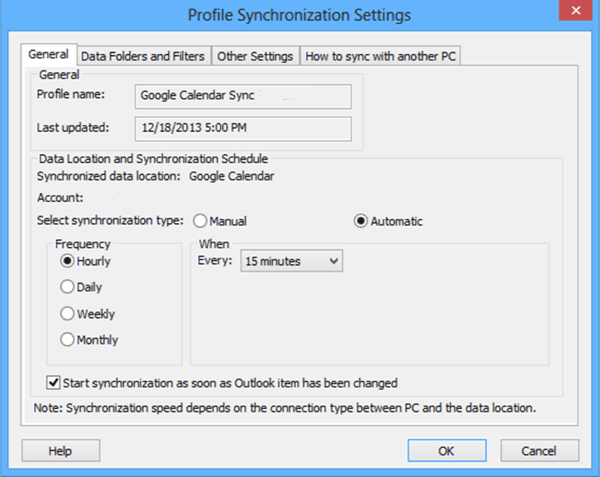 Outlook4GMail strong>
Outlook4GMail strong>
Outlook4Gmail เป็นอีกเครื่องมือหนึ่งในการซิงค์ Google ปฏิทินและที่อยู่ติดต่อของคุณกับ Outlook รุ่นฟรีช่วยให้การซิงค์ผู้ติดต่อและรองรับการตั้งค่าตัวกรองพื้นฐาน
อย่างไรก็ตามมันไม่ได้ให้การสนับสนุนเพิ่มเติมจากทีมพัฒนา
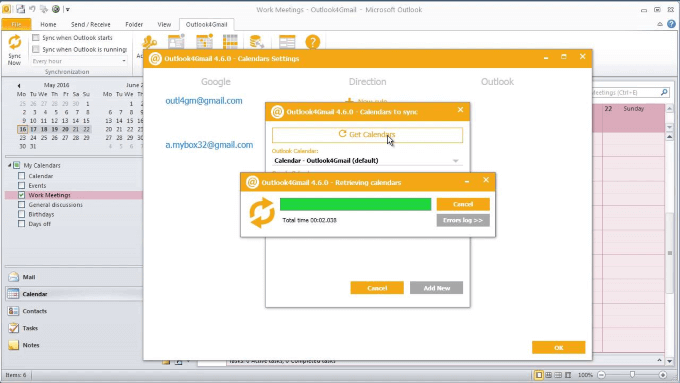
สำหรับกระบวนการซิงค์ที่ต่อเนื่องอัปเดตฟรีและการสนับสนุนคุณสามารถซื้อใบอนุญาตเชิงพาณิชย์ได้หนึ่งใบในราคา $ 28.98
คิดว่าเหตุใดคุณจึงต้องการซิงค์ Google ปฏิทินกับ Outlook เพื่อกำหนดตัวเลือกที่เหมาะสมที่สุดสำหรับความต้องการของคุณ